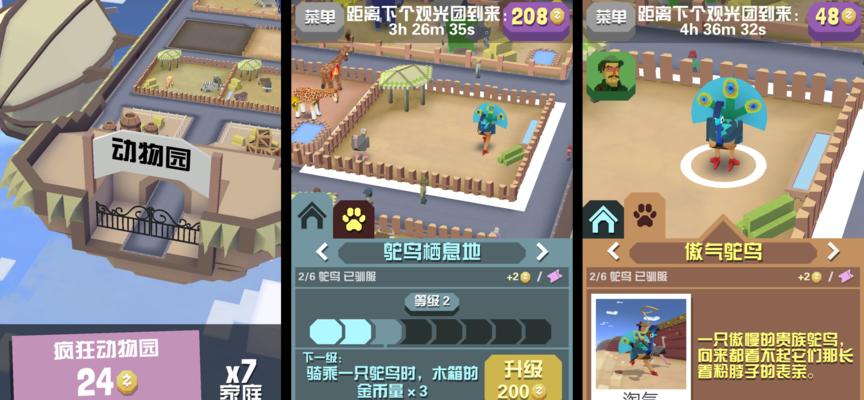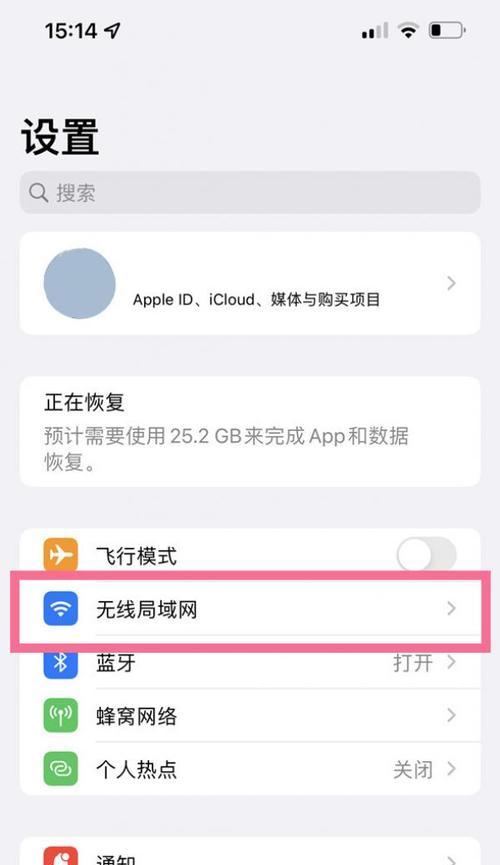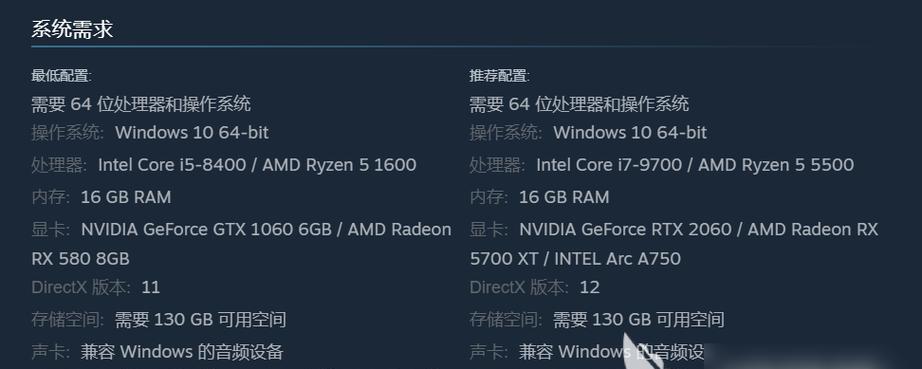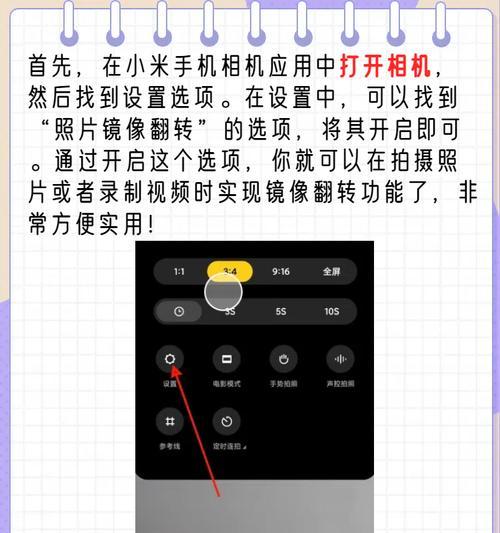电脑为何会进入黑屏待机状态?如何恢复正常?
在日常使用电脑的过程中,你可能经常会遇到电脑忽然黑屏的情况,尤其是当电脑长时间未操作或者按下“睡眠”按钮之后。这种黑屏状态其实是电脑的一种节能待机模式,通常被称为“屏幕保护状态”或“睡眠状态”,其设计本意是为了延长设备的使用寿命和电池续航。但在需要使用电脑时,若电脑进入黑屏待机状态,可能导致工作因中断而受到影响。本文将深入探讨电脑为什么会进入黑屏待机状态,并为你提供详细的操作指南,帮助你快速恢复正常工作状态。
电脑黑屏待机状态的成因
在了解如何恢复之前,先让我们看看电脑为什么会进入黑屏待机状态。电脑进入黑屏待机状态的常见原因包括:
1.省电模式设置:大多数操作系统(如Windows和MacOS)都有节能计划,允许用户设定在特定时间无操作后让电脑进入睡眠或休眠模式。
2.长时间未操作:如果用户较长时间没有进行任何键盘输入或鼠标移动,电脑可能会启动屏幕保护程序,随后进入省电的待机状态。
3.系统设置错误:不当的系统设置,例如错误的屏幕保护时间设置,也可以导致电脑过早进入黑屏待机状态。
4.硬件或软件问题:硬件故障或系统软件问题有时也会导致电脑无响应并进入待机模式。

如何恢复正常工作状态
一旦电脑进入黑屏待机状态,可以按照以下步骤尝试恢复:
1.触碰鼠标或敲击键盘
最简单的方法是轻微移动鼠标或轻敲键盘,看看电脑是否响应。大多数情况下,这将能够唤醒电脑,让其从待机状态恢复正常。如果该方法无效,则需要采取其他步骤。
2.检查电源设置
1.在Windows系统中,你可以通过搜索栏输入“电源选项”然后选择“更改计划设置”,查看并调整在不活动多少分钟后让计算机进入睡眠状态的设置。
2.在Mac系统中,选择“系统偏好设置”→“节能器”,然后调整“计算机睡眠”和“显示器睡眠”的时间。
3.检查所有连接
若电脑依然无法从黑屏待机中唤醒,可能是外设连接问题。请确保所有的连接(如显示器、键盘、鼠标)都已正确且牢固地连接。
4.启动任务管理器或系统管理器
在Windows系统中,可以通过按“Ctrl+Shift+Esc”打开任务管理器,然后查看是否有任何进程导致系统不响应。对于Mac电脑,则可以使用强制退出应用程序的快捷方式“Command+Option+Esc”,检查并强制退出可疑的应用程序。
5.检查系统日志和错误代码
查看电脑的事件查看器或系统日志,可以帮助你找出导致电脑进入待机状态的具体原因。在Windows系统内,可以通过“控制面板”->“系统和安全”->“事件查看器”来访问这些信息。
6.使用硬件诊断工具
如果怀疑是硬件问题,可以使用电脑自带的硬件诊断工具,或去官方网站下载专门的硬件测试软件进行检测。
如果上述方法都不能解决问题,那么可能涉及到更复杂的系统或硬件故障,建议联系专业技术支持或前往授权维修店进一步检查。
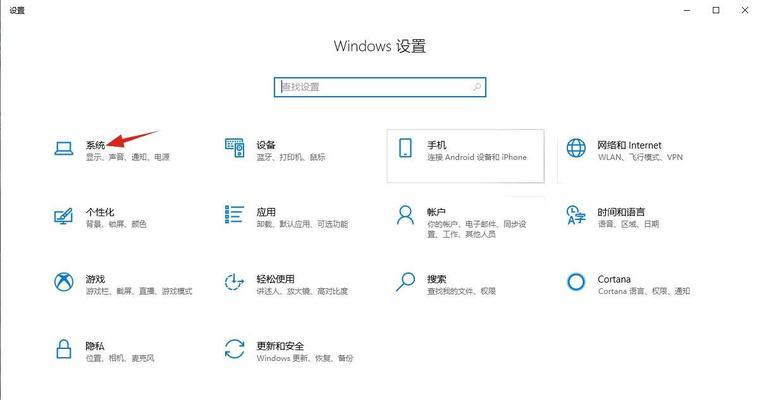
提高用户体验的实用建议
1.定期检查电源计划设置:在电脑的电源设置中,定期检查和调整省电模式,以确保它满足你的工作需求。
2.保持系统更新:安装最新的系统更新可以修复已知的错误和漏洞,有助于改善系统的稳定性和性能。
3.定期维护硬件:保持硬件的清洁和维护,可以避免一些由于硬件问题导致的待机故障。定期检查硬件连接,也是确保电脑正常运行的重要步骤。
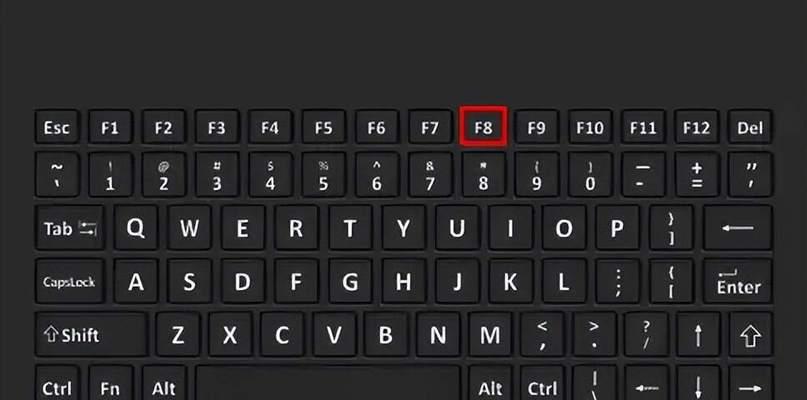
深度覆盖用户潜在疑问
电脑进入黑屏待机状态虽然是一种常态,但有时也能反映出潜在的系统或硬件问题。不管是误操作、设置不当还是硬件故障,及时了解和掌握解决方法,可以帮助你迅速摆脱困扰,保持工作和娱乐的连续性。
结语
通过上述的操作步骤及建议,你应该能够在大多数情况下成功地从电脑的黑屏待机状态中恢复出来,并且了解如何避免该状态的频繁出现。若遇到无法解决的问题,切记不要犹豫求助于专业人士,以确保电脑的稳定运行和数据安全。
版权声明:本文内容由互联网用户自发贡献,该文观点仅代表作者本人。本站仅提供信息存储空间服务,不拥有所有权,不承担相关法律责任。如发现本站有涉嫌抄袭侵权/违法违规的内容, 请发送邮件至 3561739510@qq.com 举报,一经查实,本站将立刻删除。
- 上一篇: 联想g410笔记本重启键故障如何修复?需要哪些工具?
- 下一篇: 电脑小图标如何进行设置?
- 站长推荐
-
-

充电器发热的原因及预防措施(揭开充电器发热的神秘面纱)
-

地暖安装的重要注意事项(确保地暖系统安全运行的关键)
-

电饭煲内胆损坏的原因及解决方法(了解内胆损坏的根本原因)
-

厨房净水器滤芯的安装方法(轻松学会安装厨房净水器滤芯)
-

Mac内存使用情况详解(教你如何查看和优化内存利用率)
-

电饭煲内米饭坏了怎么办(解决米饭发酸变质的简单方法)
-

如何正确对焦设置XGIMI投影仪(简单操作实现高质量画面)
-

手机处理器天梯排行榜(2019年手机处理器性能测试大揭秘)
-

Switch国行能玩日版卡带吗(探讨Switch国行是否兼容日版卡带以及解决方案)
-

电饭煲自动放水不停的故障原因与解决办法(探索电饭煲自动放水问题的根源及解决方案)
-
- 热门tag
- 标签列表
- 友情链接